Gmailアカウントを初めて開いたときは、あまり多くのメールを調べる必要がないため、メールを簡単に見つけることができます。 ただし、しばらくすると、テキストの一部を覚えていても、メールが複雑になる可能性があります。
一部のユーザーは、ファイルが特定の量であったことだけを覚えている場合があります。 その場合は、特定のサイズのすべての電子メールの添付ファイルを見つけるために使用できる小さな検索トリックがあります。
Gmailで大きなメールの添付ファイルを検索する方法
大きいか小さいかにかかわらず、メールの添付ファイルを検索します。 タイプは次のとおりです。添付ファイルが大きい:上部の検索ボックスに10MBが表示され、その下に表示されるメールが検索に一致するものになります。
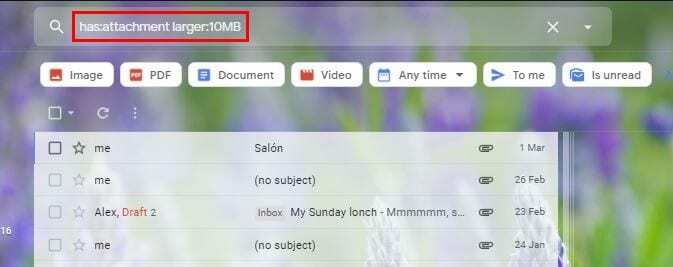
上記で使用されている10MBは単なる例です。 Gmailが添付ファイルに許可するMBの最大量は25MBです。 したがって、将来の検索のために、10MBを別のサイズに置き換えるだけです。
バイト単位で検索することもできます。 たとえば、検索する必要のあるファイルが25MBの場合、検索ボックスに次のように入力できます:size.25000000。
探している添付ファイルのサイズがわかっている場合でも、同じサイズの他の添付ファイルがいくつかある可能性があります。 検索ボックスの下にオプションが表示されます。オプションをクリックすると、添付ファイルに次の内容を含むメールのみが表示されます。
- 画像
- ビデオ
- いつでも(特定の時点の添付ファイルを含むファイルのみを検索に表示する場合)
- Sent to Me(送信したメールではなく、受信したメールのみが表示されます)
- 未読です(未読メール)
Gmailでファイルを消去する方法
検索中に他のファイルを消去したい場合は、さまざまな方法で実行できます。 そのメールを選択するチェックボックスをオンにして、リストの最初のメールの上にあるゴミ箱アイコンをクリックします。
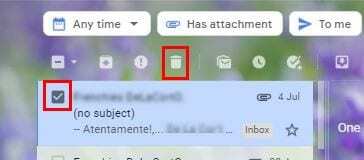
リスト上のすべての電子メールを消去するには、マイナス記号のドロップダウンメニューをクリックします。 すべてのメールが自動的に選択されます。 消去したいメールの上にカーソルを置くと、ゴミ箱アイコンも表示されます。
結論
このトリックを使用すると、特定のファイルを探すのにそれほど多くの時間を費やすことはありません。 代わりに、その余分な時間をデバイスでお気に入りのゲームをプレイするために使用できます。